win10怎么硬盘分区 win10硬盘分区调整设置方法
更新时间:2023-01-03 10:39:32作者:runxin
很多用户在入手win10电脑之后,由于厂商没有对系统中硬盘进行合理分区,导致后续用户在使用时会出现文件管理不方便的情况出现,这时用户就可以手动进行win10电脑硬盘进行分区,可是win10怎么硬盘分区呢?接下来小编就来告诉大家win10硬盘分区调整设置方法。
具体方法:
1、在电脑桌面左下脚开始里面进去找到“我的电脑”,右键选择“管理”,即可弹出“计算机管理”对话框。
2、计算机管理窗口左侧 找到“磁盘管理”,点击磁盘管理标签后,在其右侧就会显示电脑磁盘各个分区分卷信息,如下图:
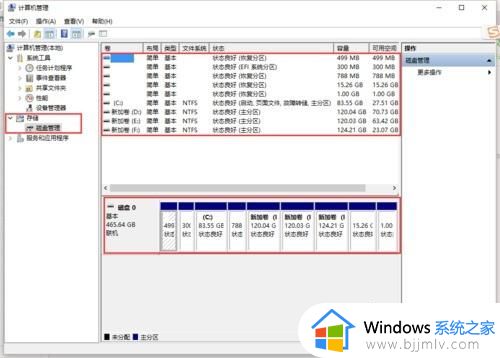
3、选择空闲空间比较大的磁盘进行压缩。选择需要压缩的磁盘,右击选择“压缩卷”,然后在输入压缩空间量(MB)里填写要压缩出的空间量。
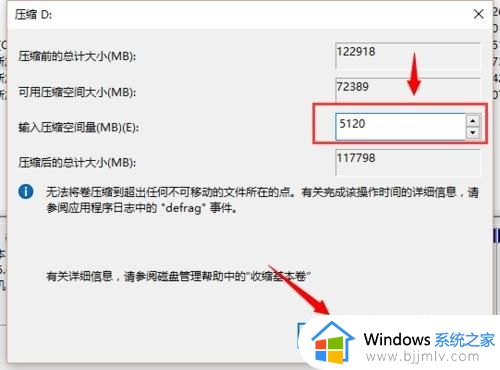
4、压缩完后,我们可以看到磁盘卷中会多出一个黑色分区的“未分区磁盘”,如下图:
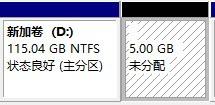
5、将未分区磁盘空间分配给所分配的磁盘即可。右键点击需要扩充容量的盘符,然后在谈出的菜单中选择“扩展卷(X)”,之后会弹出如下扩展卷操作向导对话框界面:
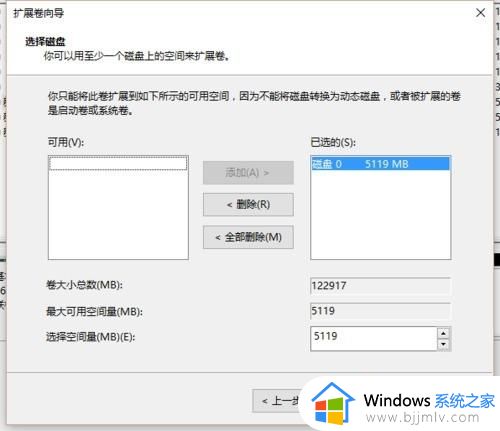
以上就是小编告诉大家的win10硬盘分区调整设置方法了,还有不清楚的用户就可以参考一下小编的步骤进行操作,希望能够对大家有所帮助。
win10怎么硬盘分区 win10硬盘分区调整设置方法相关教程
- 电脑如何分区硬盘分区win10 win10电脑硬盘怎么分区合理
- win10如何分区电脑硬盘 win10电脑怎么分区硬盘分区
- 安装win10硬盘分区怎么分 安装win10硬盘分区教程图解
- 重装系统win10怎么分区硬盘 win10重装系统硬盘分区教程
- 怎么分区电脑硬盘win10 win10硬盘分区图文教程图解
- 新电脑如何分区硬盘win10 新电脑硬盘分区教程win10
- win10怎么合并硬盘分区 win10如何合并硬盘分区
- win10怎么给电脑分区硬盘 win10新电脑如何分区硬盘
- 硬盘分盘怎么分win10 硬盘如何分区win10
- win10新硬盘分区教程 win10怎么给新硬盘分区
- win10如何看是否激活成功?怎么看win10是否激活状态
- win10怎么调语言设置 win10语言设置教程
- win10如何开启数据执行保护模式 win10怎么打开数据执行保护功能
- windows10怎么改文件属性 win10如何修改文件属性
- win10网络适配器驱动未检测到怎么办 win10未检测网络适配器的驱动程序处理方法
- win10的快速启动关闭设置方法 win10系统的快速启动怎么关闭
热门推荐
win10系统教程推荐
- 1 windows10怎么改名字 如何更改Windows10用户名
- 2 win10如何扩大c盘容量 win10怎么扩大c盘空间
- 3 windows10怎么改壁纸 更改win10桌面背景的步骤
- 4 win10显示扬声器未接入设备怎么办 win10电脑显示扬声器未接入处理方法
- 5 win10新建文件夹不见了怎么办 win10系统新建文件夹没有处理方法
- 6 windows10怎么不让电脑锁屏 win10系统如何彻底关掉自动锁屏
- 7 win10无线投屏搜索不到电视怎么办 win10无线投屏搜索不到电视如何处理
- 8 win10怎么备份磁盘的所有东西?win10如何备份磁盘文件数据
- 9 win10怎么把麦克风声音调大 win10如何把麦克风音量调大
- 10 win10看硬盘信息怎么查询 win10在哪里看硬盘信息
win10系统推荐